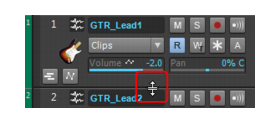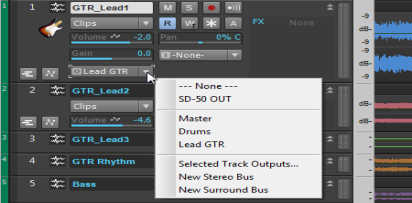Beginnen wir mit der Bassspur. Suchen Sie im Projekt die Spur Bass. Wir möchten uns einige Bedienelemente der Spur genauer ansehen. Wenn nicht alle Spurbedienelemente angezeigt werden, müssen Sie die Spur ggf. erweitern.
|
|
|
|
|
Dies ist der Stummschalter. Mit ihm wird eine Spur bei der Wiedergabe stummgeschaltet. Stummgeschaltete Spuren werden nicht wiedergegeben.
|
|
|
Dies ist der Soloschalter. Wird er aktiviert, dann werden alle Spuren mit Ausnahme des oder der sologeschalteten stummgeschaltet. Das ist praktisch, wenn Sie eine bestimmte Aufnahme zu Prüf- oder Mischzwecken separat abhören möchten. SONAR gestattet das gleichzeitige Soloschalten mehrerer Spuren.
|
|
|
Dies ist der Aufnahmeschalter, der bei allen Spuren aktiviert sein muss, auf die Sie aufzeichnen möchten. Weitere Informationen entnehmen Sie Tutorial 3: Gesang und Instrumente aufnehmen.
|
|
|
Dies ist die Schaltfläche Eingangsecho oder Input-Monitoring. Wenn sie angeklickt wird, wird das an dieser Spur anliegende Eingangssignal direkt über den Ausgang wiedergegeben. Weitere Informationen entnehmen Sie Tutorial 3: Gesang und Instrumente aufnehmen.
|
|
|
|
|
|
Dies ist die Schaltfläche Automationsdaten schreiben. Wenn sie aktiviert ist, werden alle Änderungen aufgezeichnet, die bei laufender Wiedergabe an den Spurparametern vorgenommen werden. Weitere Informationen entnehmen Sie Tutorial 7: Abmischen und Effekte hinzufügen.
|
|
|
Dies ist die Schaltfläche Einfrieren. Sie dient der vorübergehenden Umwandlung eines Synthesizers oder einer Instrumentenspur in eine Audiospur. Zweck dieser Vorgehensweise ist das Einsparen von Prozessorleistung.
|
Suchen Sie die Ausgangsliste und klicken Sie auf den kleinen Pfeil, um alle vorhandenen Ausgänge anzuzeigen. Wählen Sie den Ausgang, an den Ihre Lautsprecher oder Ihr Kopfhörer angeschlossen sind. Wenn Sie die
Ausgangsliste nicht sehen, überprüfen Sie, ob Sie die Spur mit der Maus vollständig aufgezogen haben.